[12편] 홈택스 사업용 신용카드 등록 방법 (5분 투자로 6개월이 편해지는 마법)
안녕하세요. 사장님의 든든한 세금 파트너, ‘세금 읽어주는 아빠’입니다.
지난 [11편]까지 우리는 공제되는 항목과 안 되는 항목을 구분하는 ‘옥석 가리기’를 배웠습니다. 하지만 이런 생각이 드실 겁니다. “대체 그 수많은 영수증을 언제 다 정리하고, 확인하고, 입력하죠?”
맞습니다. 바쁜 사장님들이 영수증 풀칠만 하고 있을 수는 없죠. 그래서 오늘은 이 모든 과정을 거의 자동으로 처리해주는 마법 같은 세팅, ‘홈택스 사업용 신용카드 등록’ 방법에 대해 알아보겠습니다. 딱 5분만 투자하면, 앞으로의 6개월이 정말 편안해집니다.

STEP 1. ‘사업용 신용카드 등록’, 대체 왜 해야 할까요?
[8편]에서 잠시 언급했지만, 그 중요성은 몇 번을 강조해도 지나치지 않습니다.
- 고난의 길 (등록 안 했을 때): 부가가치세 신고 기간마다 6개월치 카드사 이용 내역을 모두 출력해서, 사업 관련 지출을 형광펜으로 하나하나 찾아내고, 그 금액을 직접 홈택스에 입력해야 합니다. 영수증을 잃어버리면 매입세액공제도 그대로 날아갑니다.
- 편안한 길 (등록했을 때): 국세청이 알아서 등록된 카드의 모든 사용 내역을 자동으로 불러옵니다. 사장님은 그저 홈택스에 접속해서 불러온 내역 중 공제받을 것과 안 될 것을 ‘클릭’ 몇 번으로 선택만 하면 끝입니다.
가장 중요한 사실은, 여기서 말하는 **’사업용 신용카드’**란 ‘사업자 전용 카드’를 의미하는 것이 아닙니다. 사장님 개인 명의의 카드, 직원 명의의 카드도 모두 등록이 가능합니다!
STEP 2. 홈택스 사업용 신용카드 등록, 직접 따라 해보기
자, 그럼 지금부터 저와 함께 5분만 투자해서 직접 등록을 해보겠습니다. PC 화면을 켜고 그대로 따라오세요.
- 준비물: 공동·금융인증서로 로그인된 [국세청 홈택스] PC 화면, 그리고 등록할 신용카드
- 등록 경로:
- 홈택스에 로그인한 후, 상단 메뉴에서 **[계산서·영수증·카드]**로 마우스를 가져갑니다.
- 나타나는 하위 메뉴 중, [신용카드 매입]을 클릭하고 **[사업용신용카드 등록 및 조회]**를 클릭합니다.
- 화면 중앙의 ‘사업용신용카드 등록’ 탭에서 개인정보 처리 동의에 체크합니다.
- 아래의 입력 칸에 ①카드사 선택, ②카드 번호 전체(- 없이), ③대표자 휴대전화 번호를 정확히 입력합니다.
- [등록 접수하기] 버튼을 누르면 끝입니다. 참 간단하죠?
- 등록 경로 스크린샷 설명 (아래 순서대로 하시면 됩니다!)



※ 중요 참고사항 카드를 등록하면 바로 다음 날부터 조회되는 것이 아닙니다. 국세청에서 카드사 정보를 수집하는 데 시간이 걸리므로, 등록한 달의 다음 달 15일경부터 홈택스에서 조회가 가능합니다.
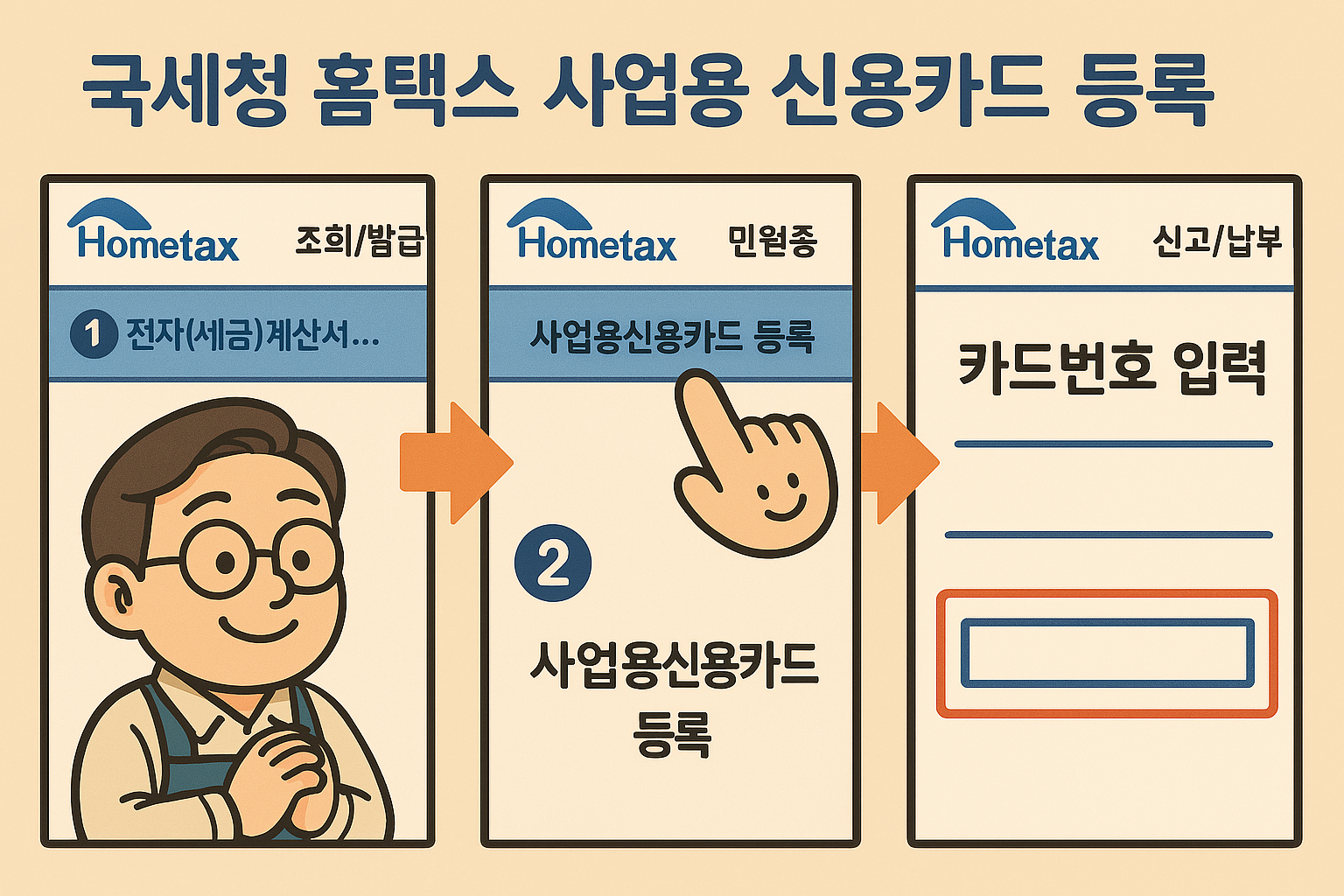
STEP 3. 자주 묻는 질문 (FAQ)
사업용 신용카드 등록과 관련하여 사장님들이 가장 많이 궁금해하시는 점들을 모아봤습니다.
- Q1: 카드는 몇 개까지 등록할 수 있나요?
- A: 개인사업자는 대표자 본인 및 직원 카드를 합쳐 최대 50개까지, 법인사업자는 제한 없이 등록할 수 있습니다.
- A: 개인사업자는 대표자 본인 및 직원 카드를 합쳐 최대 50개까지, 법인사업자는 제한 없이 등록할 수 있습니다.
- Q2: 가족 명의의 카드도 등록할 수 있나요?
- A: 아니요, 불가능합니다. 대표자 본인 명의 또는 기업 명의의 카드만 가능합니다. 만약 직원이 있다면, 해당 기업에 소속된 직원 명의의 카드를 추가로 등록하여 관리할 수 있습니다.
- A: 아니요, 불가능합니다. 대표자 본인 명의 또는 기업 명의의 카드만 가능합니다. 만약 직원이 있다면, 해당 기업에 소속된 직원 명의의 카드를 추가로 등록하여 관리할 수 있습니다.
- Q3: 등록하기 전에 사용한 내역도 불러올 수 있나요?
- A: 네, 가능합니다! 이것이 바로 등록을 서둘러야 하는 이유입니다. 예를 들어, 7월에 카드를 등록했다면, 올해 1월부터 6월까지 사용한 내역까지 모두 조회하여 부가가치세 신고에 반영할 수 있습니다.

[12편] 핵심 정리 및 실천 과제
오늘의 핵심 정리
- 1. 왜 등록해야 하나요?: 매입세액공제 누락 방지, 부가세 신고 시간의 획기적인 절약을 위해 필수입니다.
- 2. 어떤 카드를?: 사장님 개인 명의 카드, 직원 명의 카드 모두 등록 가능합니다. (가족 카드 X)
- 3. 어떻게 등록하나요?: 홈택스 로그인 → ‘사업용신용카드 등록’ 메뉴에서 카드번호 입력만 하면 끝입니다.
- 4. 최고의 장점: 등록만 하면 해당 연도의 과거 사용 내역까지 모두 불러와 공제 여부를 선택할 수 있습니다.
이번 주 실천 과제
오늘 이 글을 읽으셨다면, 미루지 마시고 지금 바로 홈택스에 로그인하세요. 그리고 지갑 속 카드 중 사업용으로 가장 많이 쓰는 카드 단 한 개라도 먼저 등록해보는 겁니다. 5분이면 충분합니다. 이 5분의 실천이 사장님의 다음 부가세 신고를 드라마틱하게 바꿔줄 것입니다.
자, 이제 부가가치세 신고를 위한 거의 모든 준비가 끝났습니다.
다음 **[13편]**에서는 드디어 홈택스에 접속하여 신고서를 작성하기 전, 최종적으로 점검해야 할 서류와 준비사항에 대해 알아보겠습니다.



![[16편] 스마트스토어 사장님 필독! 온라인 쇼핑몰 부가세 신고 가이드](https://taxdaddy.kr/wp-content/uploads/2025/07/Copilot_20250709_180102.png)
![[17편] 음식점 사장님 필수! 의제매입세액공제 파헤치기](https://taxdaddy.kr/wp-content/uploads/2025/07/Copilot_20250709_182844-768x512.png)
![[10편] 사장님, 그 영수증은 공제 안돼요! (가장 많이 실수하는 매입세액 불공제 2가지)](https://taxdaddy.kr/wp-content/uploads/2025/07/Copilot_20250707_234101.png)
![[7편] 세금계산서의 모든 것 (이 종이 한 장이 수백만 원을 아껴줍니다)](https://taxdaddy.kr/wp-content/uploads/2025/07/Copilot_20250707_195341.png)